很多Win10用户不知道怎么开启无线网络很多人也不知道怎么就把无线网禁用了,一般无线网禁用后,在有无线网的环境下,电脑搜索不到任何的无线网络。下面,小编给大家讲解Win10笔记
很多Win10用户不知道怎么开启无线网络很多人也不知道怎么就把无线网禁用了,一般无线网禁用后,在有无线网的环境下,电脑搜索不到任何的无线网络。下面,小编给大家讲解Win10笔记本无线网络禁用后怎么开启。
Win10笔记本无线网络禁用后怎么开启
要是没无线网络连接,有可能是没有打开自己的无限连接。
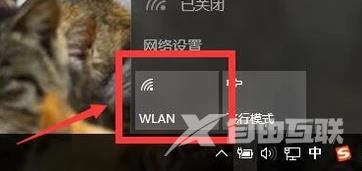
点击【WLAN】,就打开了。
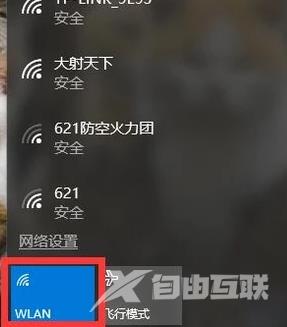
在电脑右下角没有【WLAN】标志,就是【WLAN】被禁用了。
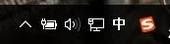
点开【win键】+【x键】,点击【控制面板】。
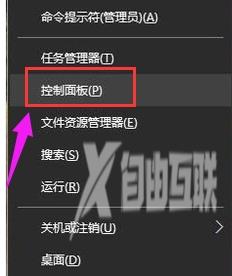
点击【管理工具】。
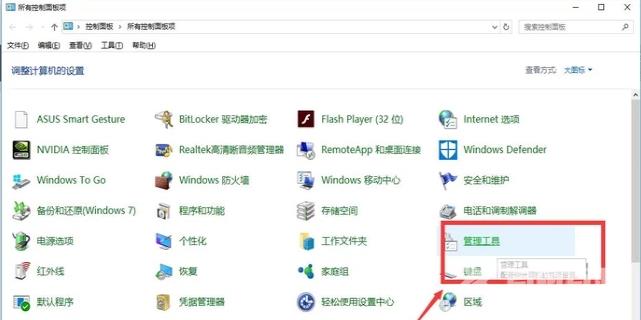
点击【计算机管理】。
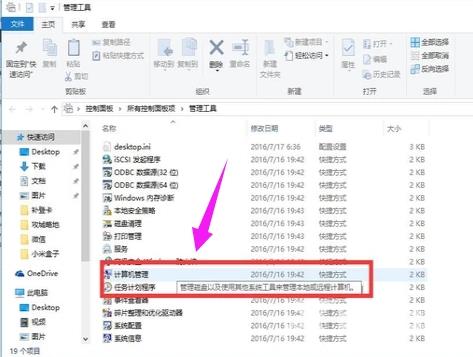
点击【设备管理】。
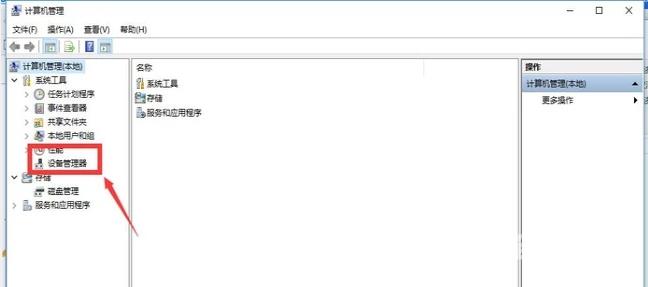
点击【网络配置】。
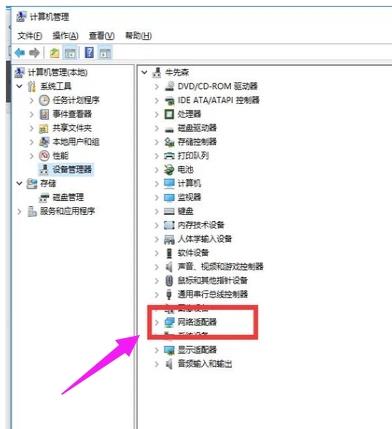
双击第一个选项。
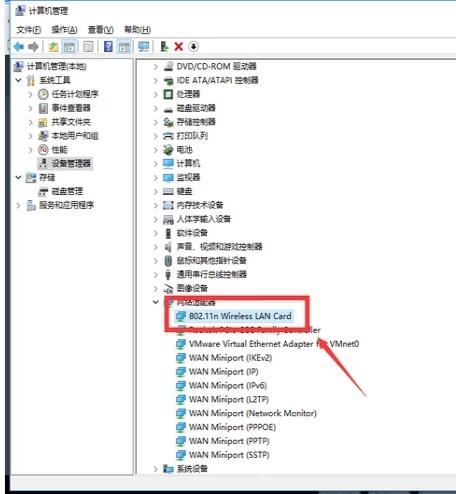
打开了WLAN。
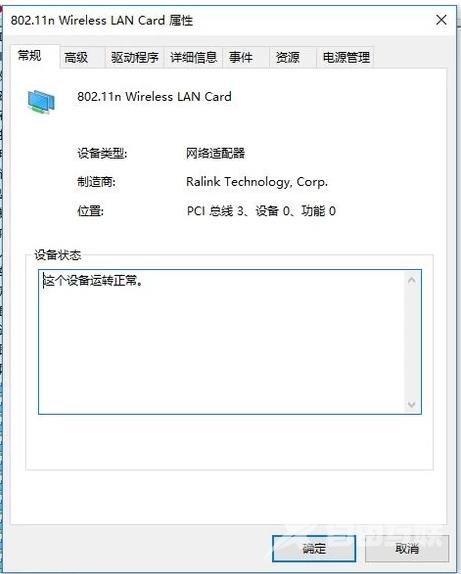
以上就是Win10笔记本无线网络禁用后开启的操作方法。
